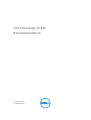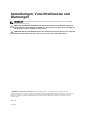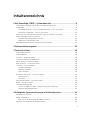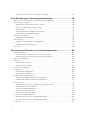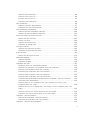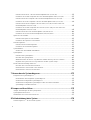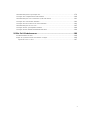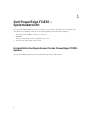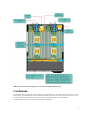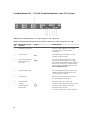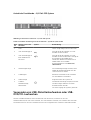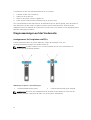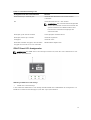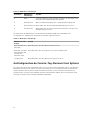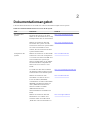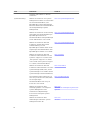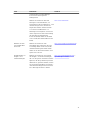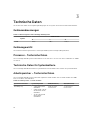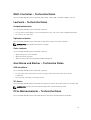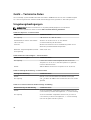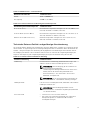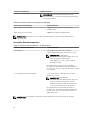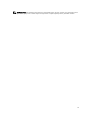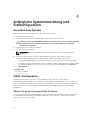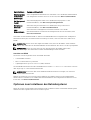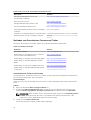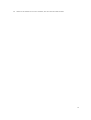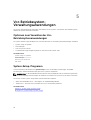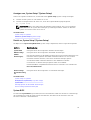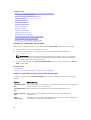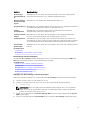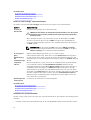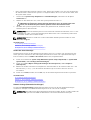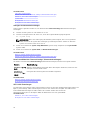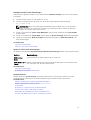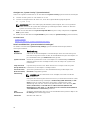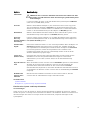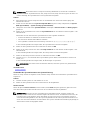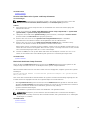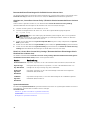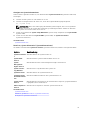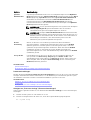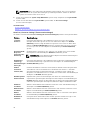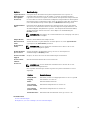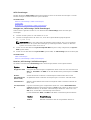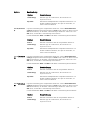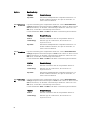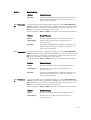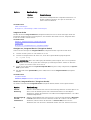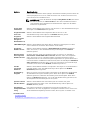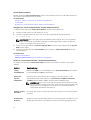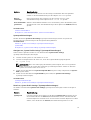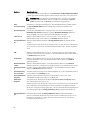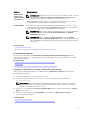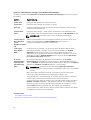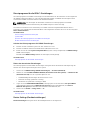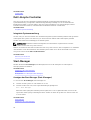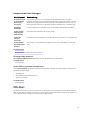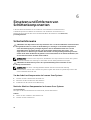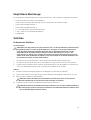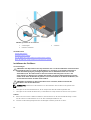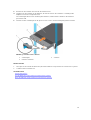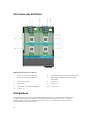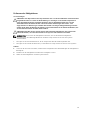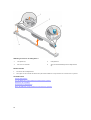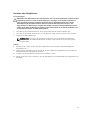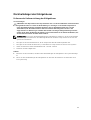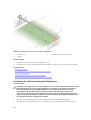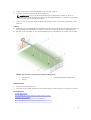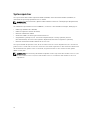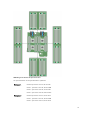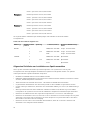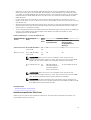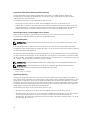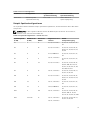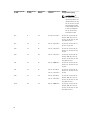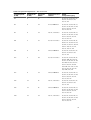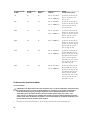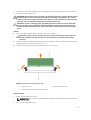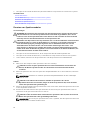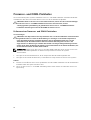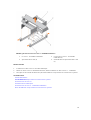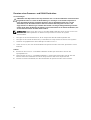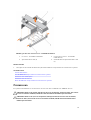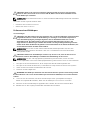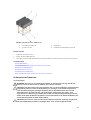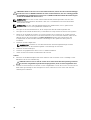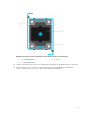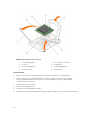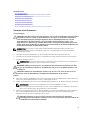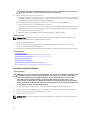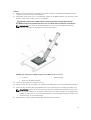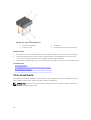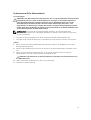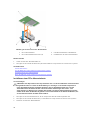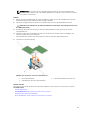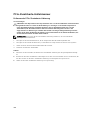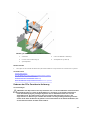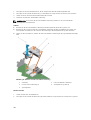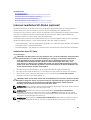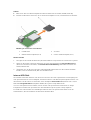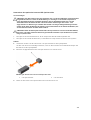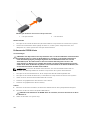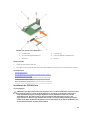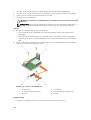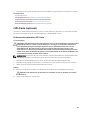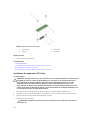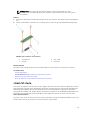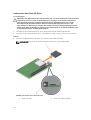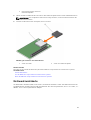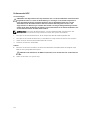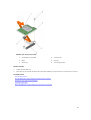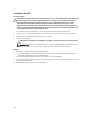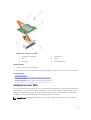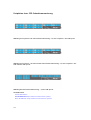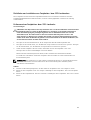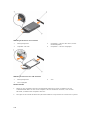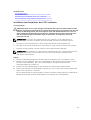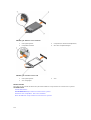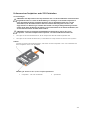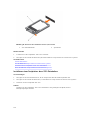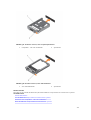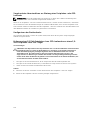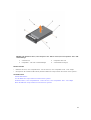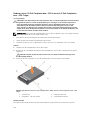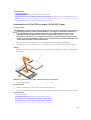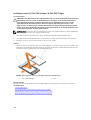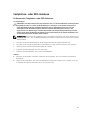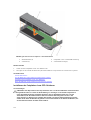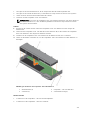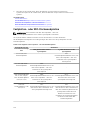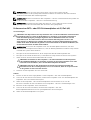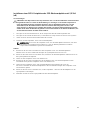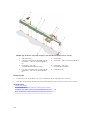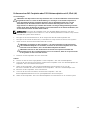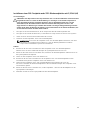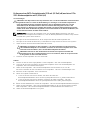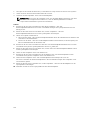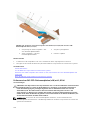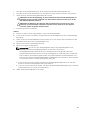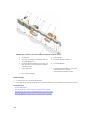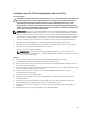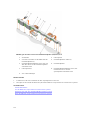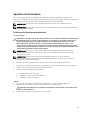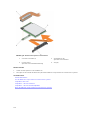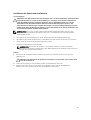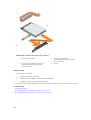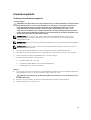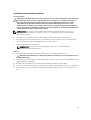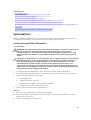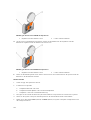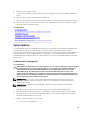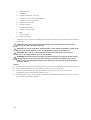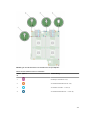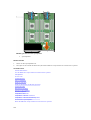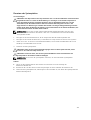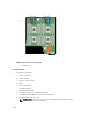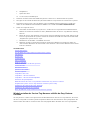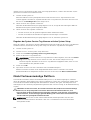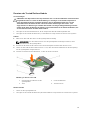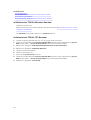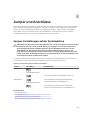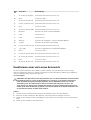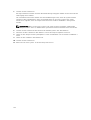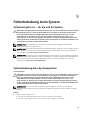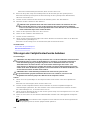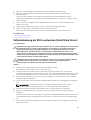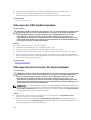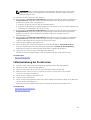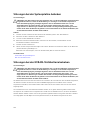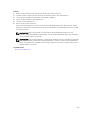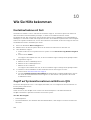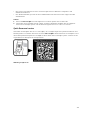Dell PowerEdge FC830
Benutzerhandbuch
Vorschriftenmodell: E03B
Vorschriftentyp: E03B001

Anmerkungen, Vorsichtshinweise und
Warnungen
ANMERKUNG: Eine ANMERKUNG liefert wichtige Informationen, mit denen Sie den Computer
besser einsetzen können.
VORSICHT: Ein VORSICHTSHINWEIS macht darauf aufmerksam, dass bei Nichtbefolgung von
Anweisungen eine Beschädigung der Hardware oder ein Verlust von Daten droht, und zeigt auf,
wie derartige Probleme vermieden werden können.
WARNUNG: Durch eine WARNUNG werden Sie auf Gefahrenquellen hingewiesen, die materielle
Schäden, Verletzungen oder sogar den Tod von Personen zur Folge haben können.
© 2016 Dell Inc. Alle Rechte vorbehalten. Dieses Produkt ist durch US-amerikanische und internationale
Urheberrechtsgesetze und nach sonstigen Rechten an geistigem Eigentum geschützt. Dell und das Dell Logo sind
Marken von Dell Inc. in den Vereinigten Staaten und/oder anderen Geltungsbereichen. Alle anderen in diesem
Dokument genannten Marken und Handelsbezeichnungen sind möglicherweise Marken der entsprechenden
Unternehmen.
2016 - 06
Rev. A01

Inhaltsverzeichnis
1 Dell PowerEdge FC830 – Systemübersicht..................................................... 8
Unterstützte Konfigurationen für das PowerEdge FC830-System..................................................... 8
Frontblende........................................................................................................................................... 9
Frontblendenansicht – 2,5-Zoll-Festplattenlaufwerk- oder -SSD-System................................10
Ansicht der Frontblende – 1,8-Zoll-SSD-System.........................................................................11
Verwenden von USB-Diskettenlaufwerken oder USB-DVD/CD-Laufwerken...................................11
Diagnoseanzeigen auf der Vorderseite...............................................................................................12
Anzeigemuster für Festplatten und SSDs......................................................................................12
iDRAC Direct-LED-Anzeigecodes.................................................................................................13
Ausfindigmachen der Service-Tag-Nummer Ihres Systems............................................................. 14
2 Dokumentationsangebot.................................................................................. 15
3 Technische Daten............................................................................................... 18
Gehäuseabmessungen........................................................................................................................18
Gehäusegewicht..................................................................................................................................18
Prozessor - Technische Daten........................................................................................................... 18
Technische Daten für Systembatterie................................................................................................ 18
Arbeitsspeicher – Technische Daten..................................................................................................18
RAID-Controller – Technische Daten................................................................................................ 19
Laufwerk – Technische Daten............................................................................................................19
Festplattenlaufwerke..................................................................................................................... 19
Optische Laufwerke.......................................................................................................................19
Flash-Laufwerk.............................................................................................................................. 19
Anschlüsse und Stecker – Technische Daten....................................................................................19
USB-Anschlüsse.............................................................................................................................19
SD-Karten.......................................................................................................................................19
PCIe-Mezzaninekarte – Technische Daten....................................................................................... 19
Grafik – Technische Daten.................................................................................................................20
Umgebungsbedingungen...................................................................................................................20
Technische Daten zu Partikel- und gasförmiger Verschmutzung ............................................. 21
Erweiterte Betriebstemperatur......................................................................................................22
4 Anfängliche Systemeinrichtung und Erstkonfiguration............................. 24
Einrichten Ihres Systems.....................................................................................................................24
iDRAC-Konfiguration.......................................................................................................................... 24
Optionen für die Einrichtung der iDRAC-IP-Adresse.................................................................. 24
Optionen zum Installieren des Betriebssystems:...............................................................................25
3

Methoden zum Download von Firmware und Treiber................................................................26
5 Vor-Betriebssystem-Verwaltungsanwendungen.........................................28
Optionen zum Verwalten der Vor-Betriebssystemanwendungen................................................... 28
System-Setup-Programm.................................................................................................................. 28
Anzeigen von „System Setup“ (System-Setup).............................................................................29
Details zu „System Setup“ (System-Setup)...................................................................................29
System BIOS.................................................................................................................................. 29
Dienstprogramm für die iDRAC-Einstellungen............................................................................ 57
Device Settings (Geräteeinstellungen)..........................................................................................57
Dell Lifecycle Controller..................................................................................................................... 58
Integrierte Systemverwaltung.......................................................................................................58
Start-Manager..................................................................................................................................... 58
Anzeigen des Boot Manager (Start-Managers)............................................................................ 58
Hauptmenü des Start-Managers.................................................................................................. 59
PXE-Start............................................................................................................................................. 59
6 Einsetzen und Entfernen von Schlittenkomponenten................................60
Sicherheitshinweise............................................................................................................................ 60
Vor der Arbeit an Komponenten im Inneren Ihres Systems........................................................60
Nach der Arbeit an Komponenten im Inneren Ihres Systems.....................................................60
Empfohlene Werkzeuge......................................................................................................................61
Schlitten............................................................................................................................................... 61
Entfernen des Schlittens................................................................................................................61
Installieren des Schlittens..............................................................................................................62
Das Innere des Schlittens................................................................................................................... 64
Kühlgehäuse........................................................................................................................................64
Entfernen des Kühlgehäuses.........................................................................................................65
Einsetzen des Kühlgehäuses.........................................................................................................67
Rückhaltebügel des Kühlgehäuses.....................................................................................................69
Entfernen der Haltevorrichtung des Kühlgehäuses.....................................................................69
Installieren der Haltevorrichtung des Kühlgehäuses................................................................... 70
Systemspeicher....................................................................................................................................72
Allgemeine Richtlinien zur Installation von Speichermodulen....................................................74
Betriebsartspezifische Richtlinien................................................................................................. 75
Beispiel-Speicherkonfigurationen.................................................................................................77
Entfernen der Speichermodule.................................................................................................... 80
Einsetzen von Speichermodulen..................................................................................................82
Prozessor- und DIMM-Platzhalter..................................................................................................... 84
Entfernen eines Prozessor- und DIMM-Platzhalters...................................................................84
Einsetzen eines Prozessor- und DIMM-Platzhalters................................................................... 86
Prozessoren.........................................................................................................................................87
4

Entfernen eines Kühlkörpers.........................................................................................................88
Entfernen eines Prozessors.......................................................................................................... 89
Einsetzen eines Prozessors...........................................................................................................93
Installieren eines Kühlkörpers.......................................................................................................94
PCIe-Zusatzkarte................................................................................................................................ 96
Entfernen einer PCIe-Mezzaninkarte........................................................................................... 97
Installieren einer PCIe-Mezzaninkarte......................................................................................... 98
PCIe-Zusatzkarte-Halteklammer..................................................................................................... 100
Entfernen der PCIe-Zusatzkarte-Halterung.............................................................................. 100
Einbauen der PCIe-Zusatzkarte-Halterung................................................................................101
Internes zweifaches SD-Modul (optional)........................................................................................103
Austauschen einer SD-Karte.......................................................................................................103
Interner USB-Stick.......................................................................................................................104
Entfernen der IDSDM-Karte........................................................................................................106
Installieren der IDSDM-Karte...................................................................................................... 107
rSPI-Karte (optional)..........................................................................................................................109
Entfernen der optionalen rSPI-Karte..........................................................................................109
Installieren der optionalen rSPI-Karte.........................................................................................110
vFlash SD-Karte.................................................................................................................................. 111
Austauschen der vFlash SD-Karte............................................................................................... 112
Netzwerkzusatzkarte......................................................................................................................... 113
Entfernen der NDC...................................................................................................................... 114
Installieren der NDC.................................................................................................................... 116
Festplatten oder SSDs........................................................................................................................117
Festplatten- bzw. SSD-Schachtnummerierung......................................................................... 118
Richtlinien zur Installation von Festplatten- bzw. SSD-Laufwerken......................................... 119
Entfernen eines Festplatten- bzw. SSD-Laufwerks....................................................................119
Installieren eines Festplatten- bzw. SSD-Laufwerks.................................................................. 121
Entfernen eines Festplatten- oder SSD-Platzhalters................................................................. 123
Installieren eines Festplatten- bzw. SSD-Platzhalters............................................................... 124
Vorgehen beim Herunterfahren zur Wartung eines Festplatten- oder SSD-Laufwerks.......... 126
Konfigurieren des Startlaufwerks................................................................................................126
Entfernen eines 2,5-Zoll-Festplatten- bzw. SSD-Laufwerks aus einem 2,5-Zoll-
Festplatten- bzw. SSD-Träger.....................................................................................................126
Einbauen einer 2,5-Zoll-Festplatte bzw. -SSD in einen 2,5-Zoll-Festplatten- bzw. -SSD-
Träger...........................................................................................................................................128
Entfernen einer 1,8-Zoll-SSD aus einem 1,8-Zoll-SSD-Träger ................................................129
Installieren einer 1,8-Zoll-SSD in einen 1,8-Zoll-SSD-Träger...................................................130
Festplatten- oder SSD-Gehäuse....................................................................................................... 131
Entfernen des Festplatten- oder SSD-Gehäuses........................................................................131
Installieren des Festplatten- bzw. SSD-Gehäuses..................................................................... 132
Festplatten- oder SSD-Rückwandplatine.........................................................................................134
5

Entfernen einer SATA- oder SSD-Rückwandplatine mit 2,5 Zoll (x8)....................................... 135
Installieren einer SATA-Festplatte oder SSD-Rückwandplatine mit 2,5 Zoll (x8)......................137
Entfernen einer SAS-Festplatte oder SSD-Rückwandplatine mit 2,5 Zoll (x8)..........................139
Installieren einer SAS-Festplatte oder SSD-Rückwandplatine mit 2,5 Zoll (x8)........................ 141
Entfernen einer SATA-Festplatte oder SSD mit 2,5 Zoll (x6) und einer PCIe SSD-
Rückwandplatine mit 2,5 Zoll (x2).............................................................................................. 143
Installieren einer SATA-Festplatte oder SSD mit 2,5 Zoll (x6) plus einer PCIe SSD-
Rückwandplatine mit 2,5 Zoll (x2)...............................................................................................145
Entfernen einer SAS-SSD-Rückwandplatine (x16) mit 1,8 Zoll..................................................148
Installieren einer SSA-SSD-Rückwandplatine (x16) mit 1,8 Zoll.................................................151
Speichercontrollerkarte.....................................................................................................................153
Entfernen der Speichercontrollerkarte.......................................................................................153
Installieren der Speichercontrollerkarte..................................................................................... 155
Erweiterungskarte..............................................................................................................................157
Entfernen einer Erweiterungskarte............................................................................................. 157
Installieren einer Erweiterungskarte........................................................................................... 159
Systembatterie................................................................................................................................... 161
Austauschen der NVRAM-Stützbatterie......................................................................................161
Systemplatine.................................................................................................................................... 163
Entfernen der Systemplatine.......................................................................................................163
Einsetzen der Systemplatine....................................................................................................... 167
Wiederherstellen der Service-Tag-Nummer mithilfe der Easy-Restore-Funktion.................. 169
Eingeben der System-Service-Tag-Nummer mit dem System-Setup..................................... 170
Modul Vertrauenswürdige Plattform ............................................................................................... 170
Einsetzen des Trusted Platform Module..................................................................................... 171
Initialisieren des TPM für BitLocker-Benutzer............................................................................172
Initialisieren des TPM für TXT-Benutzer..................................................................................... 172
7 Verwenden der Systemdiagnose....................................................................173
Integrierte Dell-Systemdiagnose...................................................................................................... 173
Einsatzbereich der integrierten Systemdiagnose....................................................................... 173
Ausführen der integrierten Systemdiagnose.............................................................................. 173
Ausführen der integrierten Systemdiagnose über ein externes Medium..................................174
Systemdiagnose Bedienelemente...............................................................................................174
8 Jumper und Anschlüsse ................................................................................. 175
Jumper-Einstellungen auf der Systemplatine..................................................................................175
Systemplatinenanschlüsse................................................................................................................ 176
Deaktivieren eines verlorenen Kennworts........................................................................................177
9 Fehlerbehebung beim System........................................................................179
Sicherheit geht vor – für Sie und Ihr System................................................................................... 179
6

Fehlerbehebung beim Systemspeicher............................................................................................179
Störungen der Festplattenlaufwerke beheben................................................................................ 180
Fehlerbehebung bei SSD-Laufwerken (Solid State Drives).............................................................. 181
Störungen bei USB-Geräten beheben............................................................................................. 182
Störungen bei einer internen SD-Karten beheben..........................................................................182
Fehlerbehebung bei Prozessoren.....................................................................................................183
Störungen bei der Systemplatine beheben......................................................................................184
Störungen bei der NVRAM-Stützbatterie beheben......................................................................... 184
10 Wie Sie Hilfe bekommen...............................................................................186
Kontaktaufnahme mit Dell................................................................................................................186
Zugriff auf Systeminformationen mithilfe von QRL.........................................................................186
Quick Resource Locator............................................................................................................. 187
7

1
Dell PowerEdge FC830 –
Systemübersicht
Das Dell PowerEdge FC830-System ist ein Schlitten voller Bauhöhe, der/das für das PowerEdge FX2/
FX2s-Gehäuse konfiguriert wurde. Das PowerEdge FC830-System unterstützt Folgendes:
• Vier Intel Xeon E5-4600 v4- oder v3-Prozessoren
• 48 DIMMs
• Acht hot-swap-fähige 2,5-Zoll-Festplatten oder -SSDs
• Sechzehn hot-swap-fähige 1,8-Zoll-SSDs
Unterstützte Konfigurationen für das PowerEdge FC830-
System
Das Dell PowerEdge FC830-System unterstützt die folgenden Konfigurationen:
8

Abbildung 1. Unterstützte Konfigurationen des Dell PowerEdge FC830-Systems
Frontblende
Die Frontblende bietet Zugriff auf die Funktionen und Merkmale auf der Vorderseite des Servers, z. B. den
Netzschalter, die Statusanzeige, die Verwaltungsanzeige und USB-Anschlüsse. Die Diagnose-LEDs oder
das LCD-Bedienfeld befinden sich gut lesbar an der Frontblende. Die hot-swap-fähigen
Festplattenlaufwerke sind von der Frontblende aus zugänglich.
9

Frontblendenansicht – 2,5-Zoll-Festplattenlaufwerk- oder -SSD-System
Abbildung 2. Frontblendenansicht – 2,5-Zoll-Festplatten- oder -SSD-System
Tabelle 1. Merkmale und Anzeigen auf der Frontblende – System mit 2,5-Zoll-Festplatten oder -SSDs
Elem
ent
Anzeige, Taste oder
Anschluss
Symbol Beschreibung
1 Festplatten oder SSDs Acht hot-swap-fähige 2,5-Zoll-SSDs
(SAS/SATA/PCIe) oder SAS/SATA-
Laufwerke
2 USB-Anschluss Ermöglicht das Anschließen von USB-
Geräten an den Schlitten.
3 USB-Verwaltungsport
bzw. iDRAC Direct-
Anschluss
Ermöglicht das Anschließen von USB-
Geräten am Schlitten bzw. ermöglicht
den Zugriff auf die iDRAC Direct-Features.
Weitere Informationen zu iDRAC finden
Sie im iDRAC-Benutzerhandbuch unter
Dell.com/idracmanuals.
4 Verwaltungsanzeige Die Verwaltungsanzeige leuchtet, wenn
iDRAC die Verwaltungsfunktionen des
USB-Anschlusses steuert.
5 Schlittengriff Wird zum Herausziehen des Schlittens
aus dem Gehäuse verwendet.
6 Statusanzeige Zeigt den Status des Systems an.
7 Schlitten-
Betriebsanzeige,
Netzschalter
Die Netzstromanzeige leuchtet, wenn der
Schlitten eingeschaltet ist. Über den
Betriebsschalter wird die
Stromversorgung des Systems gesteuert.
10

Ansicht der Frontblende – 1,8-Zoll-SSD-System
Abbildung 3. Ansicht der Frontblende – 1,8-Zoll-SSD-System
Tabelle 2. Merkmale und Anzeigen auf der Frontblende – System mit 1,8-Zoll-SSDs
Elem
ent
Anzeige, Taste oder
Anschluss
Symbol Beschreibung
1 SSDs 16 hot-swap-fähige 1,8-Zoll-SAS-SSDs
2 USB-Verwaltungsport Ermöglicht das Anschließen von USB-
Geräten an den Schlitten.
3 USB-Verwaltungsport
bzw. iDRAC Direct-
Anschluss
Ermöglicht das Anschließen von USB-
Geräten an den Schlitten bzw. ermöglicht
den Zugriff auf die iDRAC Direct-
Funktionen. Weitere Informationen zu
iDRAC finden Sie im iDRAC-
Benutzerhandbuch unter Dell.com/
idracmanuals.
4 Verwaltungsanzeige Die Verwaltungsanzeige leuchtet, wenn
iDRAC die Verwaltungsfunktionen des
USB-Anschlusses steuert.
5 Schlittengriff Wird zum Herausziehen des Schlittens
aus dem Gehäuse verwendet.
6 Statusanzeige Zeigt den Status des Systems an.
7 Schlitten-
Betriebsanzeige,
Netzschalter
Die Netzstromanzeige leuchtet, wenn der
Schlitten eingeschaltet ist. Über den
Betriebsschalter wird die
Stromversorgung des Systems gesteuert.
Verwenden von USB-Diskettenlaufwerken oder USB-
DVD/CD-Laufwerken
Das/Der Schlittten besitzt auf seiner Vorderseite USB-Anschlüsse, an denen Sie ein USB-
Diskettenlaufwerk, ein USB-Flash-Laufwerk, ein USB-DVD/CD-Laufwerk, eine Tastatur oder eine Maus
anschließen können. Die USB-Laufwerke können zur Konfiguration des Schlittens verwendet werden.
11

So bestimmen Sie das USB-Diskettenlaufwerk als Boot-Laufwerk:
1. Schließen Sie das USB-Laufwerk an.
2. Starten Sie das System neu.
3. Rufen Sie das System-Setup-Programm auf
4. Setzen Sie das Laufwerk in der Startreihenfolge an die erste Stelle.
Das USB-Gerät wird auf dem Bildschirm für die Startreihenfolge nur dann angezeigt, wenn das Gerät vor
dem Aufrufen des System-Setup-Programms mit dem System verbunden wurde. Zur Auswahl des
Startgeräts können Sie während des Systemstarts auch die Taste <F11> drücken und ein Startgerät für den
aktuellen Startvorgang auswählen.
Diagnoseanzeigen auf der Vorderseite
Anzeigemuster für Festplatten und SSDs
Sobald Laufwerksereignisse im System stattfinden, zeigen die Festplatten- bzw. SSD
(Festkörperlaufwerke)-Anzeigen verschiedene Muster an.
ANMERKUNG: In jedem Schlitten muss sich eine Festplatte oder ein SSD-Laufwerk bzw. ein
entsprechender Platzhalter befinden.
Abbildung 4. Festplatten- oder SSD-Anzeigen
1. Laufwerksaktivitätsanzeige (grün) 2. Laufwerksstatusanzeige (grün und gelb)
ANMERKUNG: Wenn sich das Festplattenlaufwerk im AHCI-Modus (Advanced Host Controller
Interface) befindet, funktioniert die Status-LED (rechts) nicht und bleibt aus.
12

Tabelle 3. Laufwerkstatusanzeigecodes
Anzeigemuster für den Laufwerksstatus Zustand
Blinkt zweimal pro Sekunde grün Laufwerk wird identifiziert oder für den Ausbau
vorbereitet.
Aus Laufwerk bereit zum Ein- oder Ausbau.
ANMERKUNG: Die Laufwerksstatusanzeige bleibt
aus, bis alle Laufwerke nach dem Einschalten des
Systems initialisiert sind. Während dieser Zeit
können keine Laufwerke hinzugefügt oder
entfernt werden.
Blinkt grün, gelb und erlischt dann Vorausgesagter Laufwerksausfall
Blinkt gelb, viermal pro Sekunde Laufwerk ausgefallen
Stetig grün Laufwerk online
Blinkt drei Sekunden lang grün, drei Sekunden
lang gelb und erlischt nach sechs Sekunden
Wiederaufbau abgebrochen
iDRAC Direct-LED-Anzeigecodes
ANMERKUNG: Die iDRAC Direct-LED-Anzeige leuchtet nicht, wenn die USB-Schnittstelle im USB-
Modus verwendet wird.
Abbildung 5. iDRAC Direct-LED-Anzeige
1. iDRAC Direct-Statusanzeige
In der Tabelle der iDRAC Direct-LED-Anzeige wird die iDRAC Direct-Aktivität bei der Konfiguration von
iDRAC Direct mit dem Verwaltungsport (USB-XML-Import) beschrieben.
13

Tabelle 4. iDRAC Direct-LED-Anzeige
Konvention iDRAC Direct-
LED-Anzeige
Zustand
A Grün Leuchtet mindestens zwei Sekunden lang grün, um den Beginn und
das Ende einer Dateiübertragung anzuzeigen.
B Grün blinkend Weist auf Dateiübertragung oder sonstige Betriebsvorgänge hin.
C Grün und erlischt Weist darauf hin, dass die Dateiübertragung abgeschlossen ist.
D Leuchtet nicht Weist darauf hin, dass der USB entfernt werden kann oder dass eine
Aufgabe abgeschlossen ist.
Die Tabellen für die iDRAC Direct-LED-Anzeige beschreibt die iDRAC Direct-Aktivität bei der
Konfiguration von iDRAC Direct mit Notebook und Kabel (Laptopanschluss):
Tabelle 5. iDRAC Direct-LED-Anzeige
iDRAC Direct-LED-
Anzeige
Zustand
Zwei Sekunden lang
stetig grün
Weist darauf hin, dass der Laptop angeschlossen ist.
Blinkt grün (leuchtet
zwei Sekunden und
leuchtet zwei
Sekunden nicht)
Weist darauf hin, dass der angeschlossene Laptop erkannt wird.
Leuchtet nicht Weist darauf hin, dass der Laptop nicht angeschlossen ist.
Ausfindigmachen der Service-Tag-Nummer Ihres Systems
Ihr System wird durch einen eindeutigen Express-Servicecode und eine eindeutige Service-Tag-Nummer
identifiziert. Sie können den Express-Servicecode und die Service-Tag-Nummer an der Vorderseite des
Systems finden, indem Sie das Informationsschild herausziehen. Diese Informationen befinden sich
möglicherweise auch auf einem Aufkleber auf dem Systemgehäuse. Mithilfe dieser Informationen kann
Dell Support-Anrufe an den richtigen Mitarbeiter weiterleiten.
14

2
Dokumentationsangebot
In diesem Abschnitt finden Sie Informationen zum Dokumentationsangebot für Ihr System.
Tabelle 6. Zusätzliche Dokumentationsressourcen für Ihr System
Task Dokument Standort
Einrichten Ihres
Systems
Weitere Informationen über das
Einsetzen des Servers in ein Rack
finden Sie in der mit der Rack-Lösung
bereitgestellten Rack-Dokumentation.
Dell.com/poweredgemanuals
Weitere Informationen über das
Einschalten des Systems und die
technischen Daten zum System finden
Sie in der Dokumentation Erste
Schritte, die Sie zusammen mit dem
System erhalten haben.
Dell.com/poweredgemanuals
Konfigurieren des
Systems
Weitere Informationen zu den iDRAC-
Funktionen sowie zum Konfigurieren
von und Protokollieren in iDRAC und
zum Verwalten des Systems per
Remote-Zugriff finden Sie im iDRAC-
Benutzerhandbuch Integrated Dell
Remote Access Controller User's
Guide.
Dell.com/idracmanuals
Informationen über das Installieren
des Betriebssystems finden Sie in der
Dokumentation zum Betriebssystem.
Dell.com/operatingsystemmanuals
Weitere Informationen zum
Verständnis von Remote Access
Controller Admin (RACADM)-
Unterbefehlen und den unterstützten
RACADM-Schnittstellen finden Sie
unter „RACADM Command Line
Reference Guide for iDRAC“
(RACADM-Befehlszeile-
Referenzhandbuch für iDRAC und
CMC).
Dell.com/idracmanuals
Weitere Informationen über das
Aktualisieren von Treibern und
Firmware finden Sie im Abschnitt
„Methoden zum Herunterladen von
Dell.com/support/drivers
15

Task Dokument Standort
Firmware und Treibern“ in diesem
Dokument.
Systemverwaltung Weitere Informationen zur Systems
Management Software von Dell finden
Sie im Benutzerhandbuch „Dell
OpenManage Systems Management
Overview Guide“ (Übersichtshandbuch
für Dell OpenManage Systems
Management).
Dell.com/openmanagemanuals
Weitere Informationen zu Einrichtung,
Verwendung und Fehlerbehebung in
OpenManage finden Sie im
Benutzerhandbuch Dell OpenManage
Server Administrator User’s Guide.
Dell.com/openmanagemanuals
Weitere Informationen über das
Installieren, Verwenden und die
Fehlerbehebung von Dell
OpenManage Essentials finden Sie im
zugehörigen Benutzerhandbuch Dell
OpenManage Essentials User’s Guide.
Dell.com/openmanagemanuals
Weitere Informationen über das
Installieren und Verwenden von Dell
System E-Support Tool (DSET) siehe
„Dell System E-Support Tool (DSET)
User's Guide“ (Dell System E-Support
Tool (DSET)-Benutzerhandbuch).
Dell.com/DSET
Weitere Informationen über das
Installieren und Verwenden von Active
System Manager (ASM) siehe „Active
System Manager User’s Guide“ (Active
System Manager-Benutzerhandbuch).
Dell.com/asmdocs
Eine Erläuterung der Funktionen von
Dell Lifecycle Controller (LCC) finden
Sie im zugehörigen
Benutzerhandbuch Dell Lifecycle
Controller User’s Guide.
Dell.com/idracmanuals
Weitere Informationen über
Partnerprogramme von Enterprise
Systems Management siehe
Dokumente zu OpenManage
Connections Enterprise Systems
Management.
Dell.com/
omconnectionsenterprisesystemsman
agement
Weitere Informationen über
Verbindungen und Client-System-
Management siehe die
Dell.com/
dellclientcommandsuitemanuals
16

Task Dokument Standort
Dokumentation zu OpenManage
Connections Client Systems
Management.
Weitere Informationen über das
Anzeigen von Bestandslisten, zur
Durchführung der Konfigurations- und
Überwachungs-Tasks, im Remote-
Zugriff Einschalten und Ausschalten
von Servern und Aktivieren von
Warnungen für Ereignisse auf Servern
und Komponenten unter Verwendung
des Dell Chassis Management
Controller (CMC) finden Sie im CMC
User's Guide (Benutzerhandbuch zum
CMC).
Dell.com/esmmanuals
Arbeiten mit Dell
PowerEdge RAID-
Controller
Weitere Informationen zum
Verständnis der Funktionen der Dell
PowerEdge RAID-Controller (PERC)
und Bereitstellung der PERC-Karten
finden Sie in der Dokumentation zum
Speicher-Controller.
Dell.com/storagecontrollermanuals
Grundlegendes zu
Ereignis- und
Fehlermeldungen
Weitere Informationen zur Prüfung
der Ereignis- und Fehlermeldungen,
die von der System-Firmware und den
Agenten, die die Systemkomponenten
überwachen, generiert werden, finden
Sie im Referenzhandbuch für Ereignis-
und Fehlermeldungen Dell Event and
Error Messages Reference Guide.
Dell.com/openmanagemanuals >
OpenManage-Software
17

3
Technische Daten
Die technischen Daten und Umgebungsbedingungen für Ihr System sind in diesem Abschnitt enthalten.
Gehäuseabmessungen
Tabelle 7. Abmessungen des Dell PowerEdge FC830-Systems
System
Maße in mm
X J Z
FC830 427,6 40,3 538,1
Gehäusegewicht
Das maximale Gehäusegewicht des PowerEdge FC830-Systems beträgt 13,0 kg (28,66 lb).
Prozessor - Technische Daten
Das PowerEdge FC830-System unterstützt bis zu vier Intel Xeon-Prozessoren der Produktreihe E5-4600
v3 oder v4.
Technische Daten für Systembatterie
Das PowerEdge FC830 unterstützt als Systembatterie eine CR 2032 3.0-V-Lithium-Knopfzellenbatterie.
Arbeitsspeicher – Technische Daten
Das PowerEdge FC830-System unterstützt registrierte DDR4-DIMMs und LV-DDR4-DIMMs mit 2.400
MT/s, 2.133 MT/s und 1.866 MT/s.
Tabelle 8. Arbeitsspeicher – Technische Daten
Speichermodulsockel Speicherkapazität RAM (Minimum) RAM (Maximum)
48, 240-polig
• 4 GB Single-Rank
(RDIMMs)
• 8 GB, 16 GB oder 32
GB Zweifach-Rank
(RDIMMs)
• 32 GB oder 64 GB
Quad-Rank –
(LRDIMMs)
4 GB mit zwei
Prozessoren
1,5 TB mit vier
Prozessoren
18

RAID-Controller – Technische Daten
Das PowerEdge FC830-System unterstützt PERC H330-, PERC H730- und PERC H730P-Controller.
Laufwerk – Technische Daten
Festplattenlaufwerke
Das PowerEdge FC830-System unterstützt Folgendes:
• Bis zu acht hot-swap-fähige 2,5-Zoll-SAS/SATA/PCIe-SSDs oder -SAS-/SATA-Festplattenlaufwerke
• Bis zu 16 1,8-Zoll-SAS-SSDs
Optische Laufwerke
Das PowerEdge FC830-System unterstützt ein optionales externes USB-DVD-Laufwerk.
ANMERKUNG: DVD-Geräte unterstützen nur Daten.
Flash-Laufwerk
Das PowerEdge FC830-System unterstützt Folgendes:
• Optionales internes USB-Laufwerk
• Optionale interne SD-Karte
• Optional vFlash-Karte (mit integriertem iDRAC7 Enterprise)
Anschlüsse und Stecker – Technische Daten
USB-Anschlüsse
Das PowerEdge FC830-System unterstützt Folgendes:
• Ein 4-poliger, USB 2.0-konformer und ein 9-poliger, USB 3.0-konformer Anschluss auf der
Vorderseite
• Zwei 4-polige, USB-2.0-konforme Anschlüsse
SD-Karten
Das PowerEdge FC830-System unterstützt zwei interne SD-Karten, die für den Hypervisor reserviert sind.
ANMERKUNG: Eine SD-Karte ist für die künftige vFlash-Unterstützung reserviert.
PCIe-Mezzaninekarte – Technische Daten
Das PowerEdge FC830-System unterstützt zwei PCIe x16 Gen 3-Mezzaninekartensteckplätze.
19

Grafik – Technische Daten
Das PowerEdge-System FC830 unterstützt einen Matrox G200 VGA-Controller, der in iDRAC integriert
ist, sowie einen gemeinsam mit dem iDRAC-Anwendungsspeicher genutzten 2-GB-Videospeicher.
Umgebungsbedingungen
ANMERKUNG: Weitere Informationen zu Umgebungsbedingungen bei verschiedenen
Systemkonfigurationen finden Sie unter Dell.com/environmental_datasheets.
Tabelle 9. Temperatur – Technische Daten
Temperatur Technische Daten
Bei Lagerung -40 °C bis 65 °C (–40°F bis 149°F)
Dauerbetrieb (für Höhen unter 950 m
oder 3.117 Fuß)
10 °C bis 35 °C (50 °F bis 95 °F) ohne direkte
Sonneneinstrahlung auf die Geräte.
Frischluft Weitere Informationen zur Frischluftkühlung finden Sie im
Abschnitt „Erweiterte Betriebstemperatur“.
Maximaler Temperaturgradient (Betrieb
und Lagerung)
20 °C/h (36 °F/h)
Tabelle 10. Relative Luftfeuchtigkeit – Technische Daten
Relative Luftfeuchtigkeit Technische Daten
Bei Lagerung 5 % bis 95 % relative Luftfeuchtigkeit (RL) bei einem max.
Taupunkt von 33 °C (91 °F). Die Atmosphäre muss jederzeit
nicht kondensierend sein.
Betrieb 10% bis 80% bei einem max. Taupunkt von 29 °C (84.2°F).
Tabelle 11. Zulässige Erschütterung – Technische Daten
Zulässige Erschütterung Technische Daten
Betrieb 0,26 G
(eff.)
bei 5 Hz bis 350 Hz (alle Betriebsrichtungen)
Bei Lagerung 1,87
G
bei 10 Hz bis 500 Hz über 15 Minuten (alle sechs Seiten
getestet)
Tabelle 12. Technische Daten für maximal zulässige Stoßwirkung
Maximal zulässige Stoßeinwirkung Technische Daten
Betrieb Sechs nacheinander ausgeführte Stöße mit 40 G von bis zu
2,3 ms Dauer in positiver und negativer X-, Y- und Z-Richtung.
Bei Lagerung Sechs nacheinander ausgeführte Stöße mit 71 g von bis zu
2 ms Dauer in positiver und negativer X-, Y- und Z-Richtung
(ein Stoß auf jeder Seite des Systems)
20
Seite wird geladen ...
Seite wird geladen ...
Seite wird geladen ...
Seite wird geladen ...
Seite wird geladen ...
Seite wird geladen ...
Seite wird geladen ...
Seite wird geladen ...
Seite wird geladen ...
Seite wird geladen ...
Seite wird geladen ...
Seite wird geladen ...
Seite wird geladen ...
Seite wird geladen ...
Seite wird geladen ...
Seite wird geladen ...
Seite wird geladen ...
Seite wird geladen ...
Seite wird geladen ...
Seite wird geladen ...
Seite wird geladen ...
Seite wird geladen ...
Seite wird geladen ...
Seite wird geladen ...
Seite wird geladen ...
Seite wird geladen ...
Seite wird geladen ...
Seite wird geladen ...
Seite wird geladen ...
Seite wird geladen ...
Seite wird geladen ...
Seite wird geladen ...
Seite wird geladen ...
Seite wird geladen ...
Seite wird geladen ...
Seite wird geladen ...
Seite wird geladen ...
Seite wird geladen ...
Seite wird geladen ...
Seite wird geladen ...
Seite wird geladen ...
Seite wird geladen ...
Seite wird geladen ...
Seite wird geladen ...
Seite wird geladen ...
Seite wird geladen ...
Seite wird geladen ...
Seite wird geladen ...
Seite wird geladen ...
Seite wird geladen ...
Seite wird geladen ...
Seite wird geladen ...
Seite wird geladen ...
Seite wird geladen ...
Seite wird geladen ...
Seite wird geladen ...
Seite wird geladen ...
Seite wird geladen ...
Seite wird geladen ...
Seite wird geladen ...
Seite wird geladen ...
Seite wird geladen ...
Seite wird geladen ...
Seite wird geladen ...
Seite wird geladen ...
Seite wird geladen ...
Seite wird geladen ...
Seite wird geladen ...
Seite wird geladen ...
Seite wird geladen ...
Seite wird geladen ...
Seite wird geladen ...
Seite wird geladen ...
Seite wird geladen ...
Seite wird geladen ...
Seite wird geladen ...
Seite wird geladen ...
Seite wird geladen ...
Seite wird geladen ...
Seite wird geladen ...
Seite wird geladen ...
Seite wird geladen ...
Seite wird geladen ...
Seite wird geladen ...
Seite wird geladen ...
Seite wird geladen ...
Seite wird geladen ...
Seite wird geladen ...
Seite wird geladen ...
Seite wird geladen ...
Seite wird geladen ...
Seite wird geladen ...
Seite wird geladen ...
Seite wird geladen ...
Seite wird geladen ...
Seite wird geladen ...
Seite wird geladen ...
Seite wird geladen ...
Seite wird geladen ...
Seite wird geladen ...
Seite wird geladen ...
Seite wird geladen ...
Seite wird geladen ...
Seite wird geladen ...
Seite wird geladen ...
Seite wird geladen ...
Seite wird geladen ...
Seite wird geladen ...
Seite wird geladen ...
Seite wird geladen ...
Seite wird geladen ...
Seite wird geladen ...
Seite wird geladen ...
Seite wird geladen ...
Seite wird geladen ...
Seite wird geladen ...
Seite wird geladen ...
Seite wird geladen ...
Seite wird geladen ...
Seite wird geladen ...
Seite wird geladen ...
Seite wird geladen ...
Seite wird geladen ...
Seite wird geladen ...
Seite wird geladen ...
Seite wird geladen ...
Seite wird geladen ...
Seite wird geladen ...
Seite wird geladen ...
Seite wird geladen ...
Seite wird geladen ...
Seite wird geladen ...
Seite wird geladen ...
Seite wird geladen ...
Seite wird geladen ...
Seite wird geladen ...
Seite wird geladen ...
Seite wird geladen ...
Seite wird geladen ...
Seite wird geladen ...
Seite wird geladen ...
Seite wird geladen ...
Seite wird geladen ...
Seite wird geladen ...
Seite wird geladen ...
Seite wird geladen ...
Seite wird geladen ...
Seite wird geladen ...
Seite wird geladen ...
Seite wird geladen ...
Seite wird geladen ...
Seite wird geladen ...
Seite wird geladen ...
Seite wird geladen ...
Seite wird geladen ...
Seite wird geladen ...
Seite wird geladen ...
Seite wird geladen ...
Seite wird geladen ...
Seite wird geladen ...
Seite wird geladen ...
Seite wird geladen ...
Seite wird geladen ...
Seite wird geladen ...
Seite wird geladen ...
Seite wird geladen ...
Seite wird geladen ...
-
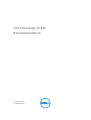 1
1
-
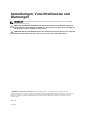 2
2
-
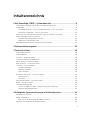 3
3
-
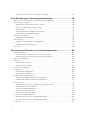 4
4
-
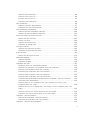 5
5
-
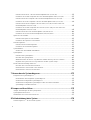 6
6
-
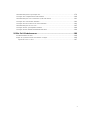 7
7
-
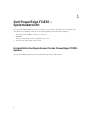 8
8
-
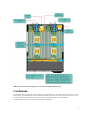 9
9
-
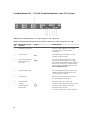 10
10
-
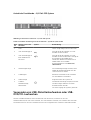 11
11
-
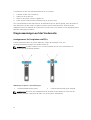 12
12
-
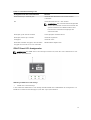 13
13
-
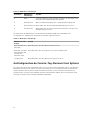 14
14
-
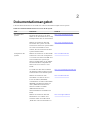 15
15
-
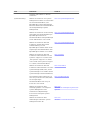 16
16
-
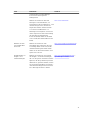 17
17
-
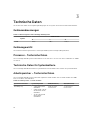 18
18
-
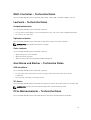 19
19
-
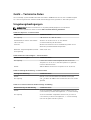 20
20
-
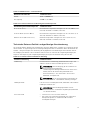 21
21
-
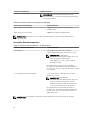 22
22
-
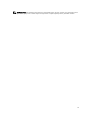 23
23
-
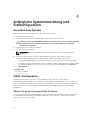 24
24
-
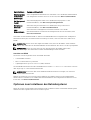 25
25
-
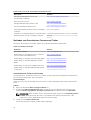 26
26
-
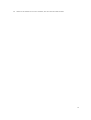 27
27
-
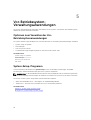 28
28
-
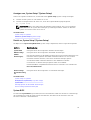 29
29
-
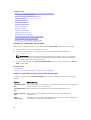 30
30
-
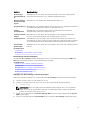 31
31
-
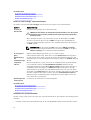 32
32
-
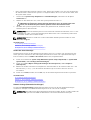 33
33
-
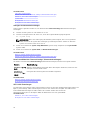 34
34
-
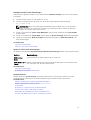 35
35
-
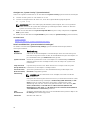 36
36
-
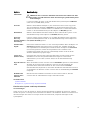 37
37
-
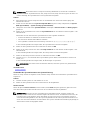 38
38
-
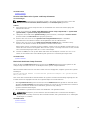 39
39
-
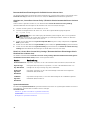 40
40
-
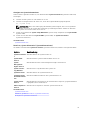 41
41
-
 42
42
-
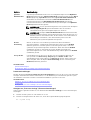 43
43
-
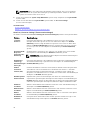 44
44
-
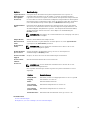 45
45
-
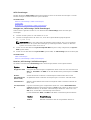 46
46
-
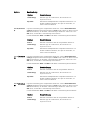 47
47
-
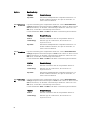 48
48
-
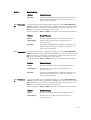 49
49
-
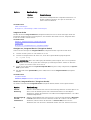 50
50
-
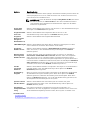 51
51
-
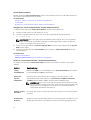 52
52
-
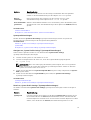 53
53
-
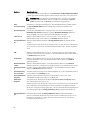 54
54
-
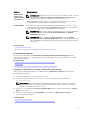 55
55
-
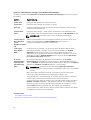 56
56
-
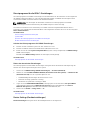 57
57
-
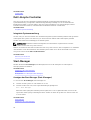 58
58
-
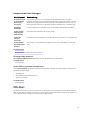 59
59
-
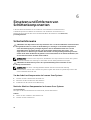 60
60
-
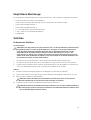 61
61
-
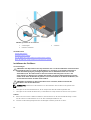 62
62
-
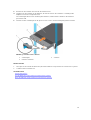 63
63
-
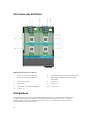 64
64
-
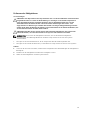 65
65
-
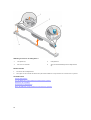 66
66
-
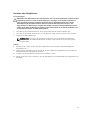 67
67
-
 68
68
-
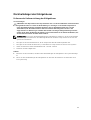 69
69
-
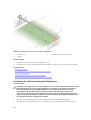 70
70
-
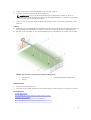 71
71
-
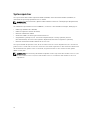 72
72
-
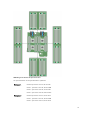 73
73
-
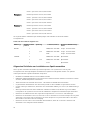 74
74
-
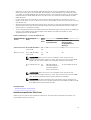 75
75
-
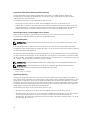 76
76
-
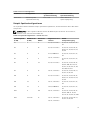 77
77
-
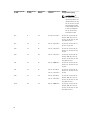 78
78
-
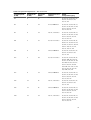 79
79
-
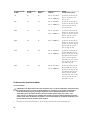 80
80
-
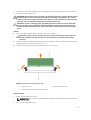 81
81
-
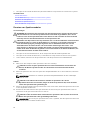 82
82
-
 83
83
-
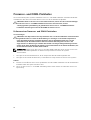 84
84
-
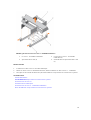 85
85
-
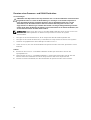 86
86
-
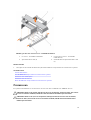 87
87
-
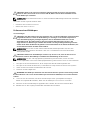 88
88
-
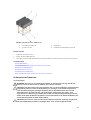 89
89
-
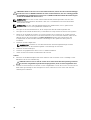 90
90
-
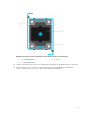 91
91
-
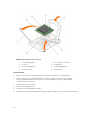 92
92
-
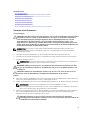 93
93
-
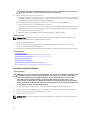 94
94
-
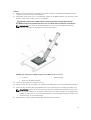 95
95
-
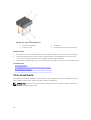 96
96
-
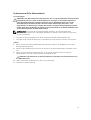 97
97
-
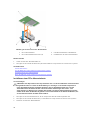 98
98
-
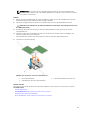 99
99
-
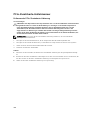 100
100
-
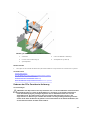 101
101
-
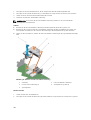 102
102
-
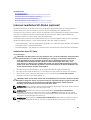 103
103
-
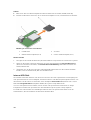 104
104
-
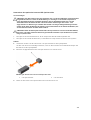 105
105
-
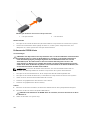 106
106
-
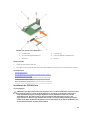 107
107
-
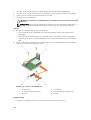 108
108
-
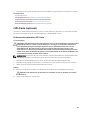 109
109
-
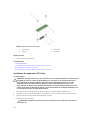 110
110
-
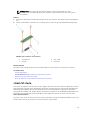 111
111
-
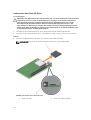 112
112
-
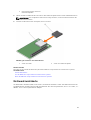 113
113
-
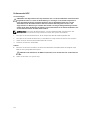 114
114
-
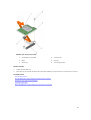 115
115
-
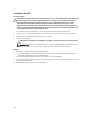 116
116
-
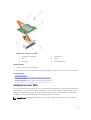 117
117
-
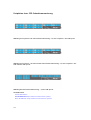 118
118
-
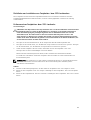 119
119
-
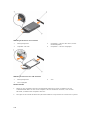 120
120
-
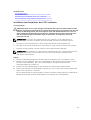 121
121
-
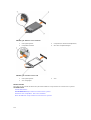 122
122
-
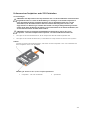 123
123
-
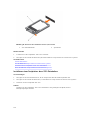 124
124
-
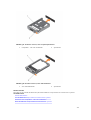 125
125
-
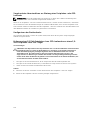 126
126
-
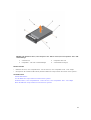 127
127
-
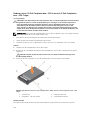 128
128
-
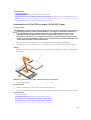 129
129
-
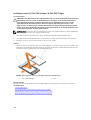 130
130
-
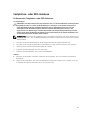 131
131
-
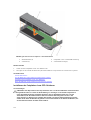 132
132
-
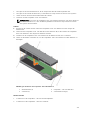 133
133
-
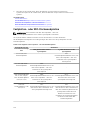 134
134
-
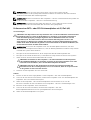 135
135
-
 136
136
-
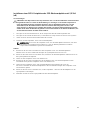 137
137
-
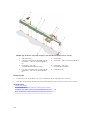 138
138
-
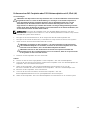 139
139
-
 140
140
-
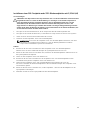 141
141
-
 142
142
-
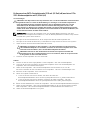 143
143
-
 144
144
-
 145
145
-
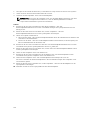 146
146
-
 147
147
-
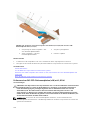 148
148
-
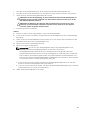 149
149
-
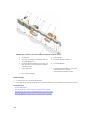 150
150
-
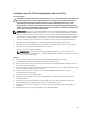 151
151
-
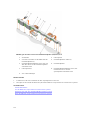 152
152
-
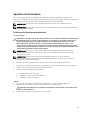 153
153
-
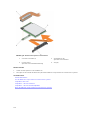 154
154
-
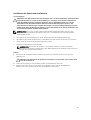 155
155
-
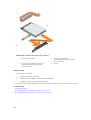 156
156
-
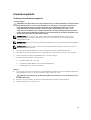 157
157
-
 158
158
-
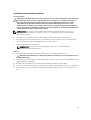 159
159
-
 160
160
-
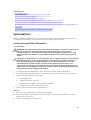 161
161
-
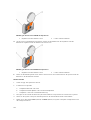 162
162
-
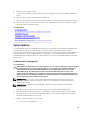 163
163
-
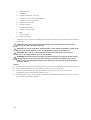 164
164
-
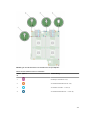 165
165
-
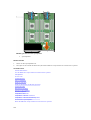 166
166
-
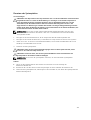 167
167
-
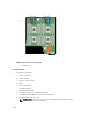 168
168
-
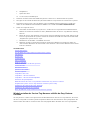 169
169
-
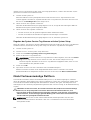 170
170
-
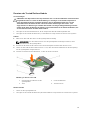 171
171
-
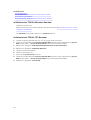 172
172
-
 173
173
-
 174
174
-
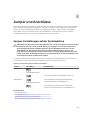 175
175
-
 176
176
-
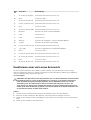 177
177
-
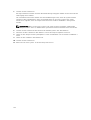 178
178
-
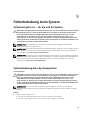 179
179
-
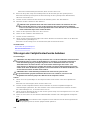 180
180
-
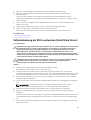 181
181
-
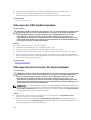 182
182
-
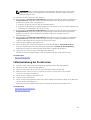 183
183
-
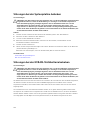 184
184
-
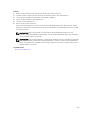 185
185
-
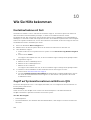 186
186
-
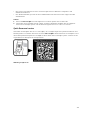 187
187
Dell PowerEdge FX2/FX2s Bedienungsanleitung
- Typ
- Bedienungsanleitung
- Dieses Handbuch eignet sich auch für
Verwandte Artikel
-
Dell PowerEdge FC830 Bedienungsanleitung
-
Dell PowerEdge FX2/FX2s Bedienungsanleitung
-
Dell PowerEdge FM120x4 (for PE FX2/FX2s) Bedienungsanleitung
-
Dell PowerEdge FX2/FX2s Bedienungsanleitung
-
Dell PowerEdge M1000e Bedienungsanleitung
-
Dell PowerEdge M830 Bedienungsanleitung
-
Dell PowerEdge VRTX Bedienungsanleitung
-
Dell PowerEdge M630 Bedienungsanleitung
-
Dell PowerEdge FC630 Bedienungsanleitung
-
Dell PowerEdge M830 (for PE VRTX) Bedienungsanleitung